Microsoft Office– провідний офісний пакет, який підтримується більшістю операційних систем. Його версія для Android представлена на Google Playу вигляді декількох окремих програм, серед яких Word, Excel і Power Point, а також Outlook і OneNote.
Кожна програма, що входить до мобільного Microsoft Office, відповідає за роботу з певним контентом. У випадку з Word це текстові документи, Excel призначено для таблиць, а PowerPoint – для презентацій. Подібний поділ на кілька програм застосовується і в офісних пакетах Microsoft для стаціонарних ПК. Проте такий підхід є нестандартним рішенням на ринку мобільних додатківде весь функціонал офісного пакету зазвичай входить в одну програму.
Незважаючи не розбиття мобільного Microsoft Office на кілька складових, кожна з них має подібний функціонал. Насамперед це стосується онлайнових засобів спільної розробки, підтримки хмарних сховищі т. д. Користувач може у будь-який момент отримати доступ до документів, що зберігаються на One Drive, Google Диску або Dropbox. Для авторизації та використання всіх функцій мобільного Microsoft Office потрібно створення облікового запису, за допомогою якої надалі проводитиметься синхронізація тощо.
У режимі редагування офісний пакет Microsoft для Android практично ідентичний його повної версіїдля стаціонарних комп'ютерів. Тут можна керувати слайдами презентацій, змінювати параметри тексту в документах або вміст осередків у таблицях. Проблем із відображенням документів та швидкістю завантаження не спостерігається. Варто зазначити, що на момент написання огляду Microsoft Word, Excel, Power Point підтримували лише девайси на базі Android 4.4 та пізніше з обсягами оперативної пам'ятівід 1 ГБ, що значно перевищувало середні вимоги до смартфонів серед інших програм на Google Play.
Інтерфейс мобільного Microsoft Office нагадує останні його версії для ПК. Подібність проглядається не тільки в значках та їх розташуванні, але й у схемі колірного оформлення та помітно як у меню редагування, так і на екрані навігації. При цьому інтерфейс дуже зручний в управлінні та найкраще адаптований для сенсорного введення.
Система Андроїд дозволяє плідно працювати з документами в самих різних форматах. Для цього існують спеціальні офісні програми, які ви зможете знайти у нашому каталозі програм. Встановіть їх на смартфон або планшет – і вони стануть вашими вірними помічникамина навчанні чи роботі. Зможете легко відкривати, читати і редагувати текстові документи, вести облік своїх витрат та ін. Завантажити їх можна з Інтернету, а можна скопіювати на телефон з персонального комп'ютера.
На окрему увагу заслуговує підтримка форматів – вона справді різнобічна. Офісні програми Android легко відкривають як стандартні файли.txt, так і більш об'ємні.pdf, .ppt (Power Point). Такий функціонал виводить Android-пристрої на нову висоту, ставить їх в один ряд із персональними комп'ютерами.
Навіть якщо ви рідко користуєтеся текстовими документами, рекомендуємо завантажити офісні програми та встановити на смартфон хоча б кілька. Необхідність у такій утиліті може з'явитися щохвилини у кожної сучасної людини.
Яндекс – це не лише популярна пошукова системаРунета, але ще й чудовий перекладач для мобільного. Встановивши Яндекс.Переклад, ви будете впевнені в тому, що завжди зможете підібрати потрібне слово, спілкуючись з іноземцями, прочитати оголошення або вивіску, перебуваючи за кордоном, правильно запитати дорогу.
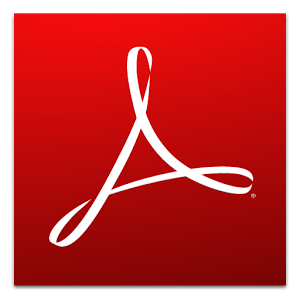
Вже знайомий офісному планктону рідер PDF-файлів компанії Adobe отримав мобільну версію. Adobe Reader Mobile дозволяє швидко відкривати файли у форматі PDF, шукати потрібну інформацію в тексті, відправляти текстові документи у вкладеннях e-mail.

Було б дивно, якби Google не випустив мобільну версіюсвого перекладача для своєї ж мобільної платформи Android. Додаток чудово підійде для дослівного онлайн перекладутекстів, речень, словосполучень, іноді навіть слів.

Тисячі людей у світі давно становлять графік роботи за допомогою WorkOrg. Ми не бачимо причин, які б завадили вам зробити те ж саме. Особливо програма WorkOrg буде корисна людям, які працюють позмінно або мають циклічний графік роботи.

Evernote – це універсальний інструмент для зберігання будь-якої інформації в будь-якому вигляді. Використовуючи програму Evernote для Android, ви зможете створювати швидкі нотатки, створювати списки завдань, зберігати цікаві фотографії та навіть записувати голосові нагадування.
На які пристрої можна інсталювати Office?
Windows: версії Office 2016 додатків Word, Excel, PowerPoint, OneNote, Outlook, Publisher та Access. Потрібна операційна система Windows 7 або пізнішої версії.
Mac: версії Office 2016 додатків Word, Excel, PowerPoint, OneNote та Outlook. Для Office 2016 Mac потрібний Mac OS X 10.10 або пізнішої версії.
Планшет із Windows: версії Office 2016 додатків Word, Excel, PowerPoint, OneNote, Outlook, Publisher та Access. Потрібна операційна система Windows 8 або пізнішої версії. Програми Office Mobile (Word, Excel, PowerPoint та OneNote) потребують Windows 10.
Телефон із Windows: для програм Office Mobile (Word, Excel, PowerPoint, OneNote, Пошта та Календар Outlook) Потрібно Windows 10.
iOS: для Office для iPad ® та iPhone ® потрібно iOS 8.0 або пізнішої версії. Для Office для iPad Pro® потрібно iOS 9.0 або пізнішої версії.
Android: Office для Android™ встановлюється на планшети та телефони з операційною системою Android KitKat 4.4 або пізнішої версії та процесором на базі ARM або Intel x86.
Додаткові відомості, включаючи вимоги планшетів iPad® та Android™, .
Чи можна використовувати програми Office разом із класичною версією Office?
Так. На сторінці наведено відомості про розширені функції для телефонів та планшетів, доступні за умови підписки на Office 365.
Добрий день. Як ви могли помітити, на сайті в шапці з'явилися посилання на редакційні огляди кращого софту, та панове Тарас Жукові Дмитро Романоввже встигли написати оглядові статті різноманітних програм для iOS та Android. Тепер настав і мій час вливатися в тусовку з оглядом та порівнянням офісних/текстових редакторів.
Зійшовши в однойменний розділ на сайті і відсортувавши програми зі скачування та рейтингу, я обрав п'ятірку лідерів, яку ми і будемо уважно розглядати. А саме:
- OfficeSuite
- Polaris Office (4)
- QuickOffice
- Smart Office 2
- Word to Go
Для проведення тестування я попросив нашого головного редактора Олександра Бобильовавислати мені пару особливо хитрих документів, які вже кілька разів фігурували в наших трешкастах і не змогли нормально відобразитися в «рідному» для себе середовищі – у програмі, написаній майкрософтом для виндоус фону. Подивимося, як із цими непростими завданнями впораються наші сьогоднішні претенденти. Вишиковувати топ я не буду, підемо просто по порядку.

Як «еталон» я взяв LibreOffice Writer. Варто визнати, що навіть він часом «лажає» – зверніть увагу на позначки на скріншотах. На жаль, власником майкрософтівського офісу я не є, що, втім, вважаю за плюс і завжди при знайомстві з дівчатами не забуваю згадати про це, тому еталон на комп'ютері у нас один.






Окрім цього хочу уточнити, що я спочатку тестував офісні пакети повністю - жирності, курсиви, упорядкування, списки та в цілому кількість можливостей редактора, проте після того, як стаття стала непідйомною і я вирішив позбутися цих «повторень». Всі представлені тут редактори на належному рівні «вміють» стандартний набір, всі дії над текстом здійснюються практично за одним і тим же сценарієм, - так, як написано в гайдлайнах з дизайну додатків для Android, тому описувати те, як все класно з жирністю у всіх редакторах я не буду.
Також я не став перевіряти редактори на можливість читання PDF- якщо можливість заявлено, значить редактори з нею справляються без жодних проблем.
OfficeSuite

OfficeSuite показав досить непогані результати при відкритті обох документів, у деяких місцях відображення було навіть краще, ніж на комп'ютері. Однак і без проблем не обійшлося, не відобразився номер примітки у підвалі, злиплися цифри у графіках, але проблема легко вирішується невеликим розтягуванням. Всі зображення та формули відобразилися як слід.



При першому прямому (не відкритті файлу) запуску програма запропонує вам завантажити спеціальний набіршрифтів (документи відкривалися без них).
Мене дуже приємно здивувала можливість друкувати з пристрою. Для цього достатньо додати віртуальний принтеру Хромі або акаунті Google, а потім дати програмі доступ. Спробував – працює! Магія, та й годі. :)
OfficeSuite припустився 2 помилок у форматуванні наших документів. Ще один бал знімемо за мізерну кількість налаштувань - 7/10.
Polaris Office 4

«Полярис» - редактор, який постачався безкоштовно разом з моїм пристроєм (Tab 2 7.0), тому я вказав версію - 4, т. к. на НаразіІснує вже п'ята, але, на жаль, випробувати її мені не вдалося. Причина тому: поверх екрана редактора розробники розмістили повідомлення про те, що я вже використовую безкоштовну версіюдля мого пристрої Samsung, користуйтеся ним, навіщо вам п'ята версія? І справді. Видаляти четверту та ставити п'яту я не став.
Як можна бачити, у пакета виникли деякі проблеми з формулами - картинка відображалася, а в нижньому індексі шрифт став занадто дрібним, щоб зручно все розглянути.

З відображенням графіків та формул проблем не виникло, але відображення полів перекреслило цифри на рис. 1, що можна вважати провалом тесту.

Знайшлася і досить дивна розмитість, і все ж таки пакет відмінно впорався з відображенням номера виноски.

Приємно порадувало відображення переносів, попереднього цього навіть не можна включити.

Редактор у плані функціоналу та зручності користування мені сподобався більше, ніж попередній, тому 7/10 (мінус 3 бали за помилки, плюс 1 за дизайн та зручність у поєднанні з функцією читання).
QuickOffice

Від продукту корпорації добра (чи зла?) я очікував рівної та доброї роботи, а зустрів зовсім не те, чого очікував. Спочатку нічого не віщувало лиха, формули та зображення виглядали чудово, хоч і злегка розряджено, шрифти теж, форматування в цілому, проте все змінилося, коли справа дійшла до складніших варіантів. Якщо наш офісний пакет вирішив показати знаки параграфа замість символів;


То у випадку із графіками редактор їх просто не показав! Навіть не спробував. Нагадує розповідь Бобса про «Офіс» на фоні віндоус.

Варто згадати і швидкість роботи програми. Я уточню, що всі програми запускаються "соло" - все інше з пам'яті вивантажується, тобто. у всіх рівні умови щодо використання ресурсів. QuickOffice працює дуже погано: документи відкриваються повільно, рендеринг проходить повільно, гортання - що б ви могли подумати? Так, теж повільне! Програмою зараз просто не зручно скористатися. Боюся, що онлайн варіант Google Drive, запущений у браузері, працює в рази швидше та приємніше, ніж QuickOffice. -3 бали за помилки (-2 відразу за повне ігнорування графіків) та ще -2 за жахливу швидкість роботи. У результаті 5/10.
На жаль, із відображенням документів все не так гладко. Символи часом замінюються на квадратики, наповзають один на одного або взагалі замінюються кириличною «альтернативою»


При цьому найскладніший графік відобразився як слід. Ну, крім літер грецького алфавіту.

Крім гарного інтерфейсу, програма вміє друкувати за технологією «Print Room», а також виводити картинку на проектори у спеціальному презентаційному режимі. Сам редактор теж досить симпатичний і зручний, кнопки дій спливають як у iOS біля тексту, над яким виконується маніпуляція. До мінусів можна тільки віднести досить корявий автоматичний перекладпрограми російською мовою. 7/10. 
А ось формули - їх немає, але вони є, ось там, між комами. І ні, якщо почекати, вони не з'являться. Просто програма не змогла їх показати – надто складно.
Або формули ніби є, але не помістилися, тільки краю видно.

І, звичайно, не варто забувати про те, як повільно працює ця програма загалом – відкриває повільно, масштабує повільно, все повільно. Для масштабування навіть зробили спеціальний індикатор, щоб ви не сиділи 15 секунд просто так, а насолоджувалися смужкою.

Ну і на солодке – наш найскладніший тест. Word To Go проходить його на рівні Quickoffice, тобто зовсім не відображає графіки.

Я поставлю цей пакет 2/10. Можливо, він і непоганий, але тільки для якихось простих завдань, проте його зручність, а точніше його відсутність на корені обрубує можливість нормального використання програми в повсякденних цілях.
Не хотілося б підбивати повний підсумк за додатками. Скажу лише, що явного переможця я не знайшов - все в чомусь, та лажать, але якби я вибирав собі офісний пакет, то я вибирав би з OfficeSuite, Polaris Office та Smart Office 2. Кінцевий вибір за вами - користувачами.
Офісні програми — всі програми, які можуть знадобитися у роботі або ділових питаннях. Зберігання та отримання інформації, читання файлів, календарі, облік фінансів, планувальники та інше, все це ми віднесли до категорії Офіс. Офіс для Android на цьому сайті представлено великою кількістю програм різного рівня. Навіть найвибагливіший користувач зможе знайти для себе найкраще ПЗ. Тут Ви можете знайти програми для читання та створення текстових та табличних редакторів, сумісних з форматами Microsoft Offiice та OpenOffice. Найзручніші, надійні та добре працюють офісні програмидля Android ви знайдете нижче. Кожен офісний пакет має свої унікальні можливості та особливості, тому тут ви без проблем зможете підібрати програмне рішенняза смаком та потребами.
Окрім софту для роботи з документами готові запропонувати і програмне забезпечення для розпізнавання текстів, переклад на різні мови, інженерні калькулятори та подібні корисні програми.
Завантажити офіс на Android завжди можна у цьому розділі безкоштовно та без необхідності реєстрації. Не потрібно надсилати жодних SMS повідомлень - просто натискайте кнопку і качайте.
Приємної роботи та не забувайте про відпочинок.
